文章详情页
拯救者r9000p怎么升级win11详细教程
浏览:189日期:2023-01-07 14:39:25
联想拯救者r9000p是今年3月推出了拯救者笔记本系列,搭载了最新的cpu处理器和超强的硬件配置组合。因此这款电脑自然是可以安装win11的,如果有的r9000p用户不知道如何升级win11的话,可以根据下面的教程来操作。
拯救者r9000p怎么升级win11:1、首先通过开始菜单,进入“设置”

2、然后在设置面板中进入“更新和安全”
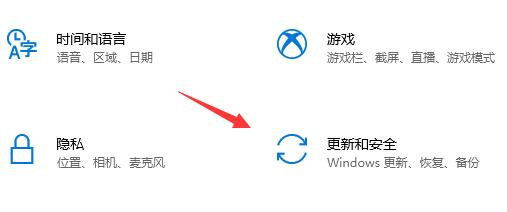
3、接着点击左下角的“windows预览体验计划”

4、然后点击“开始”加入windows预览体验计划。
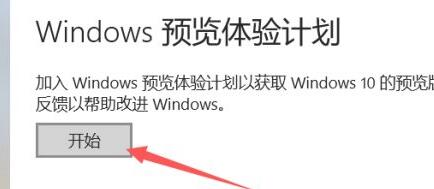
5、如果我们没有登录微软账户的话,需要在这里登录。

6、然后在弹出窗口中选择“立即重启”
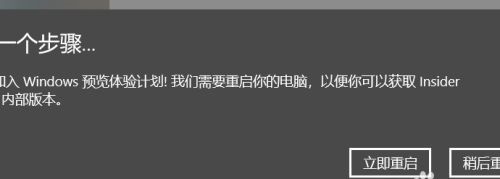
7、重启完成后进入“windows更新”,就可以开始升级和安装win11系统了。

使用这款笔记本的用户快去尝试升级win11吧。
table tbody tr td button{background: #4E9FF7;border:none;border-radius: 4px;padding: 5px 16px;display: inline-block;vertical-align: text-top;}table tbody tr td button a{border:none;color: #fff;}table tbody tr td button{background: #4E9FF7;border:none;border-radius: 4px;padding: 5px 16px;display: inline-block;vertical-align: text-top;}table tbody tr td button a{border:none;color: #fff;}以上就是拯救者r9000p怎么升级win11详细教程的全部内容,望能这篇拯救者r9000p怎么升级win11详细教程可以帮助您解决问题,能够解决大家的实际问题是好吧啦网一直努力的方向和目标。
上一条:win10鼠标速度调节教程下一条:win10主题改成经典模式教程
相关文章:
排行榜

 网公网安备
网公网安备